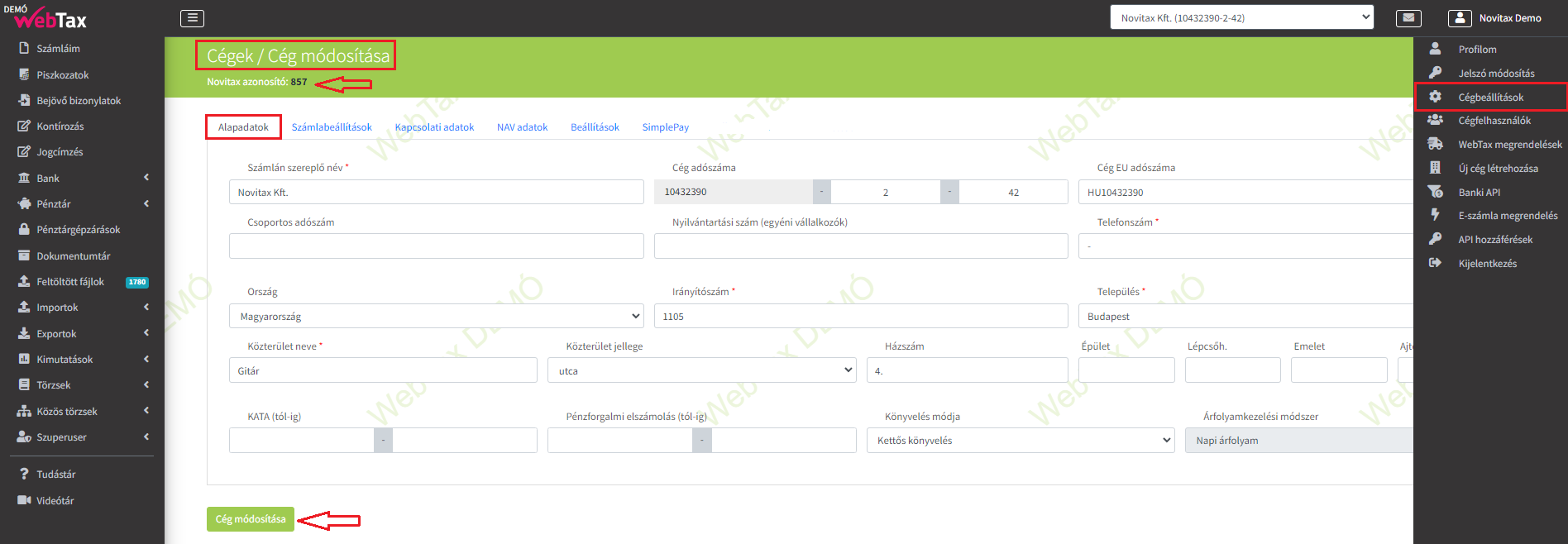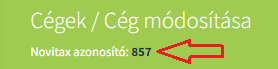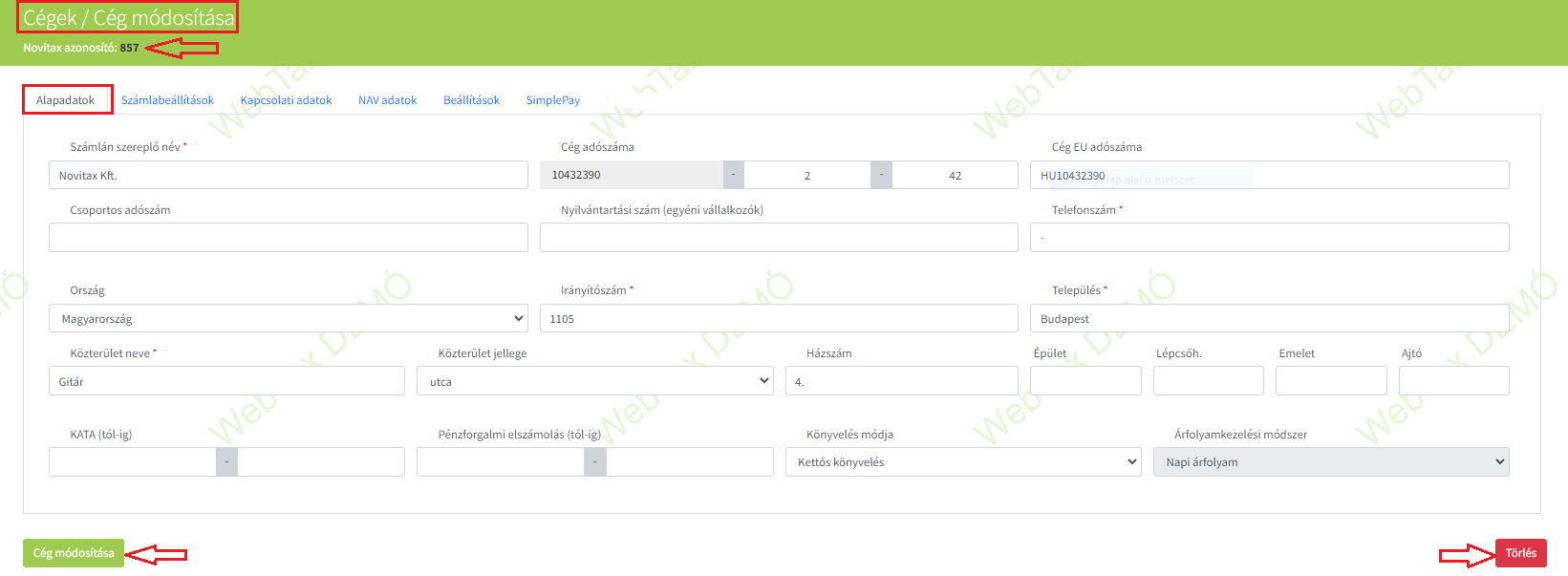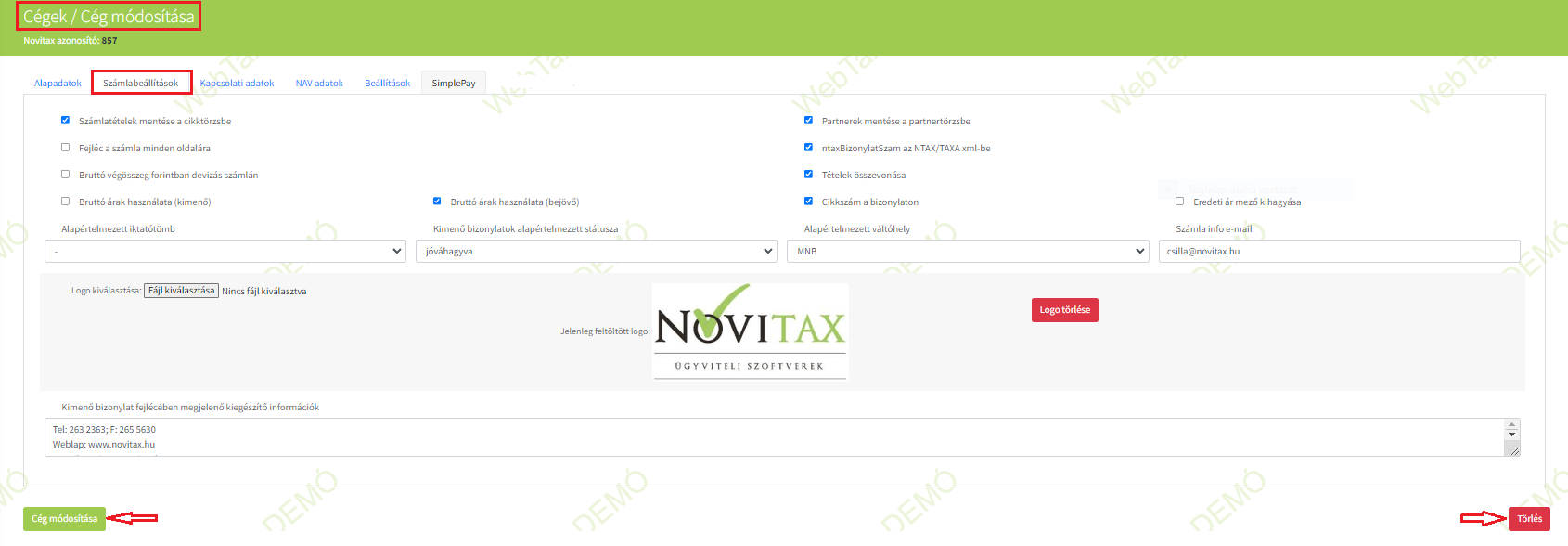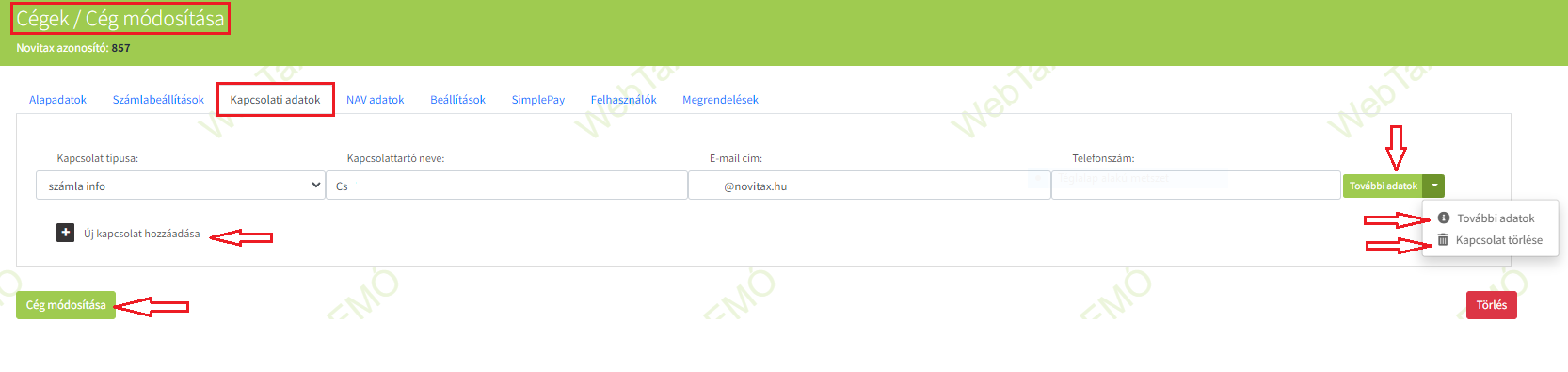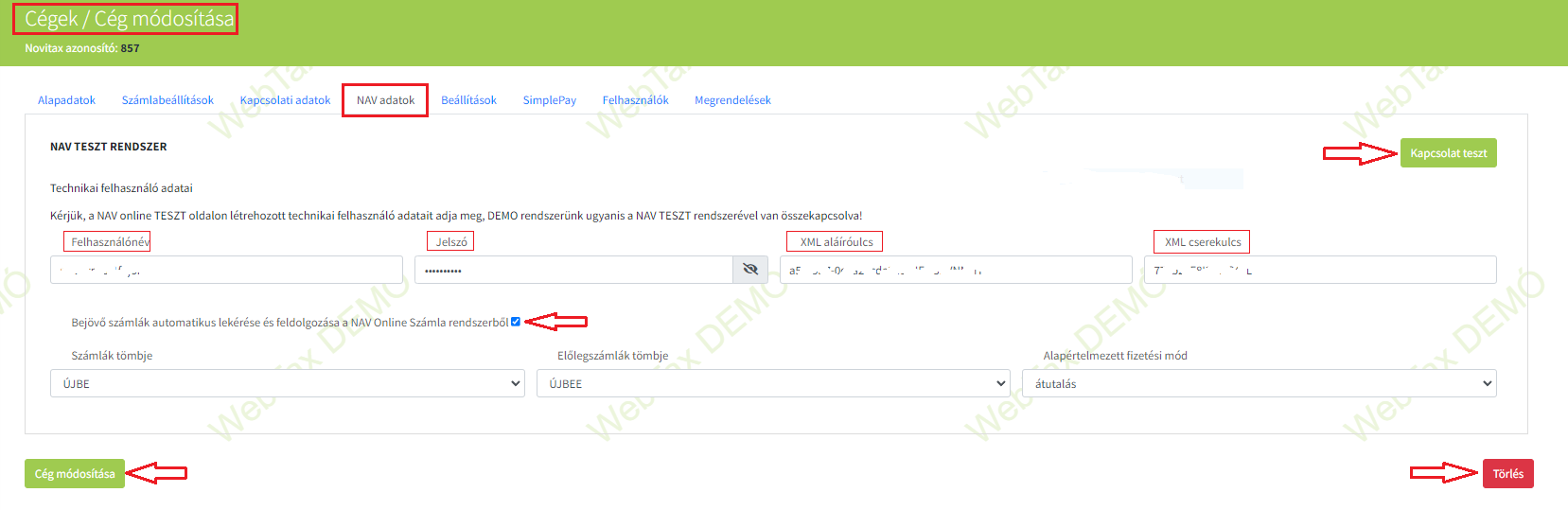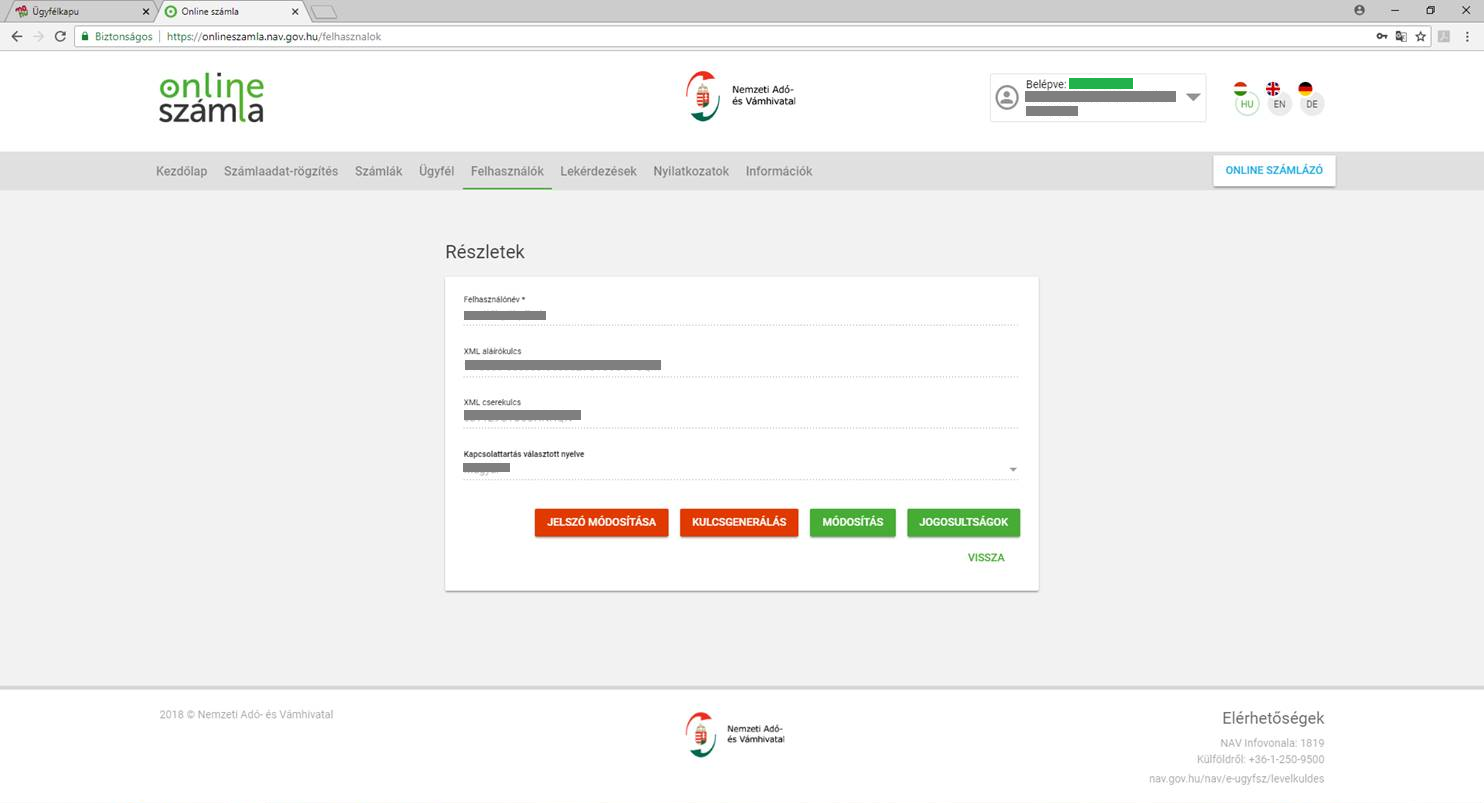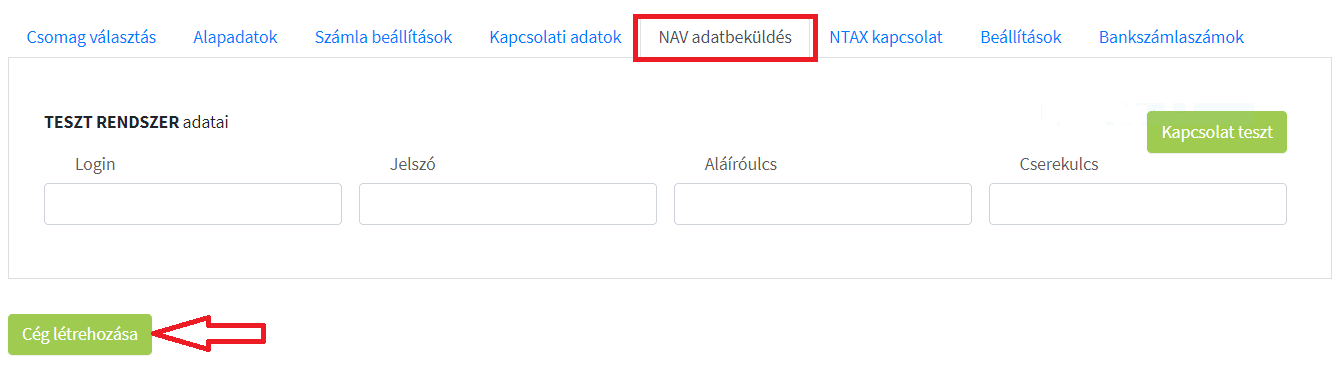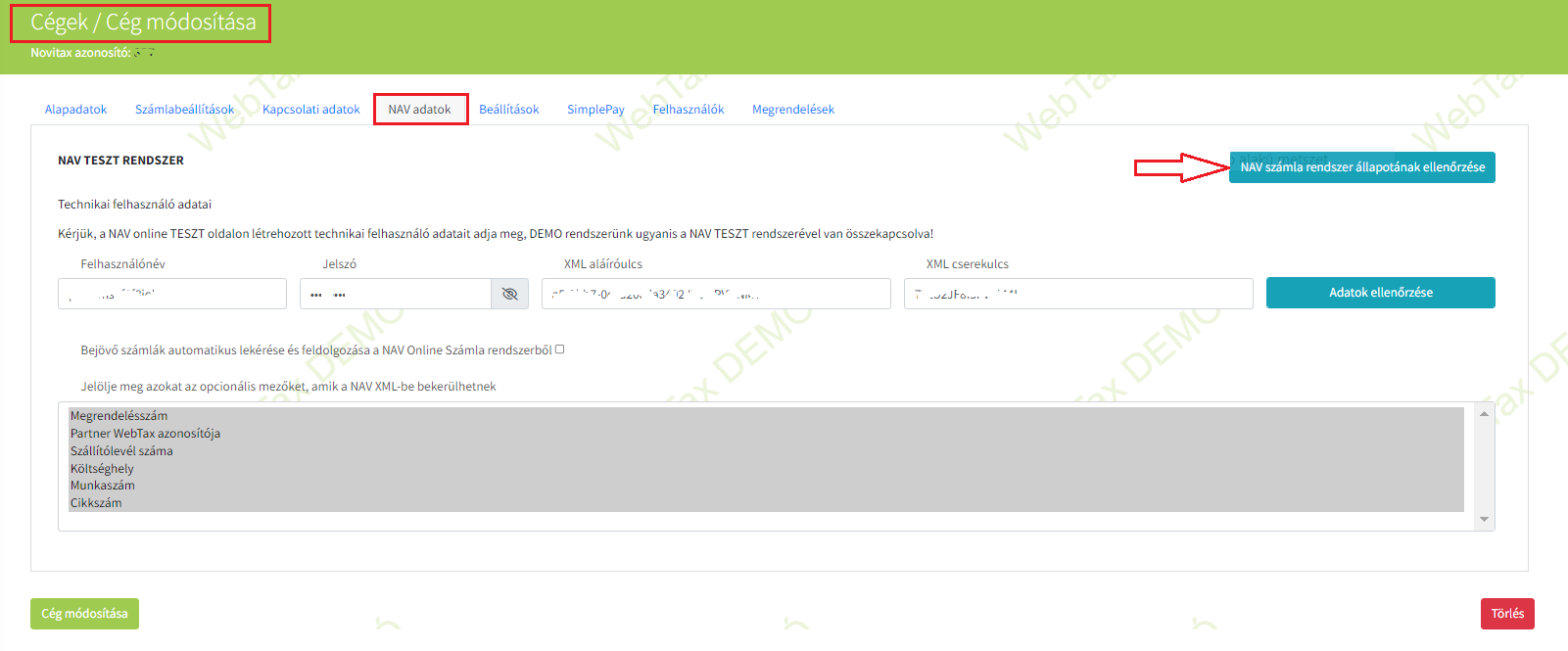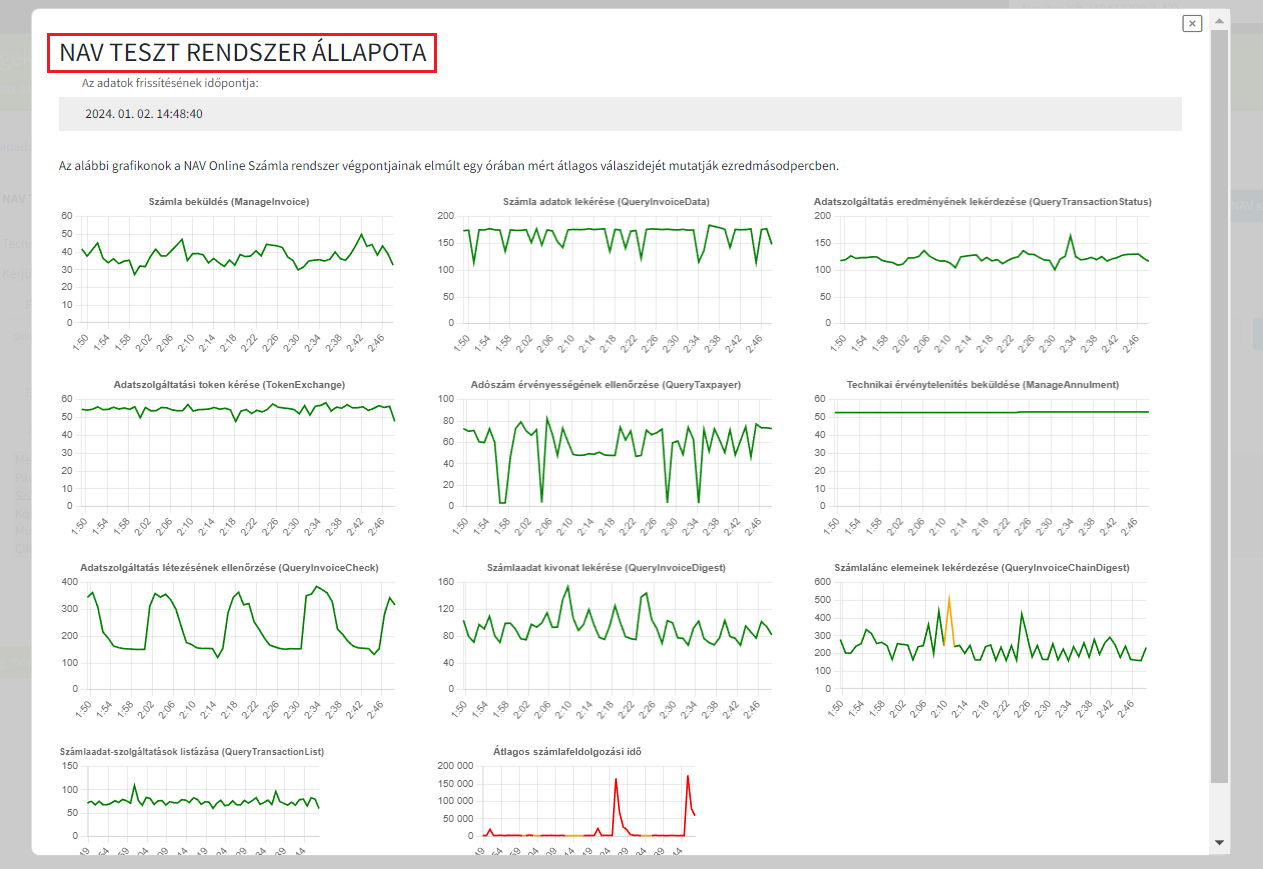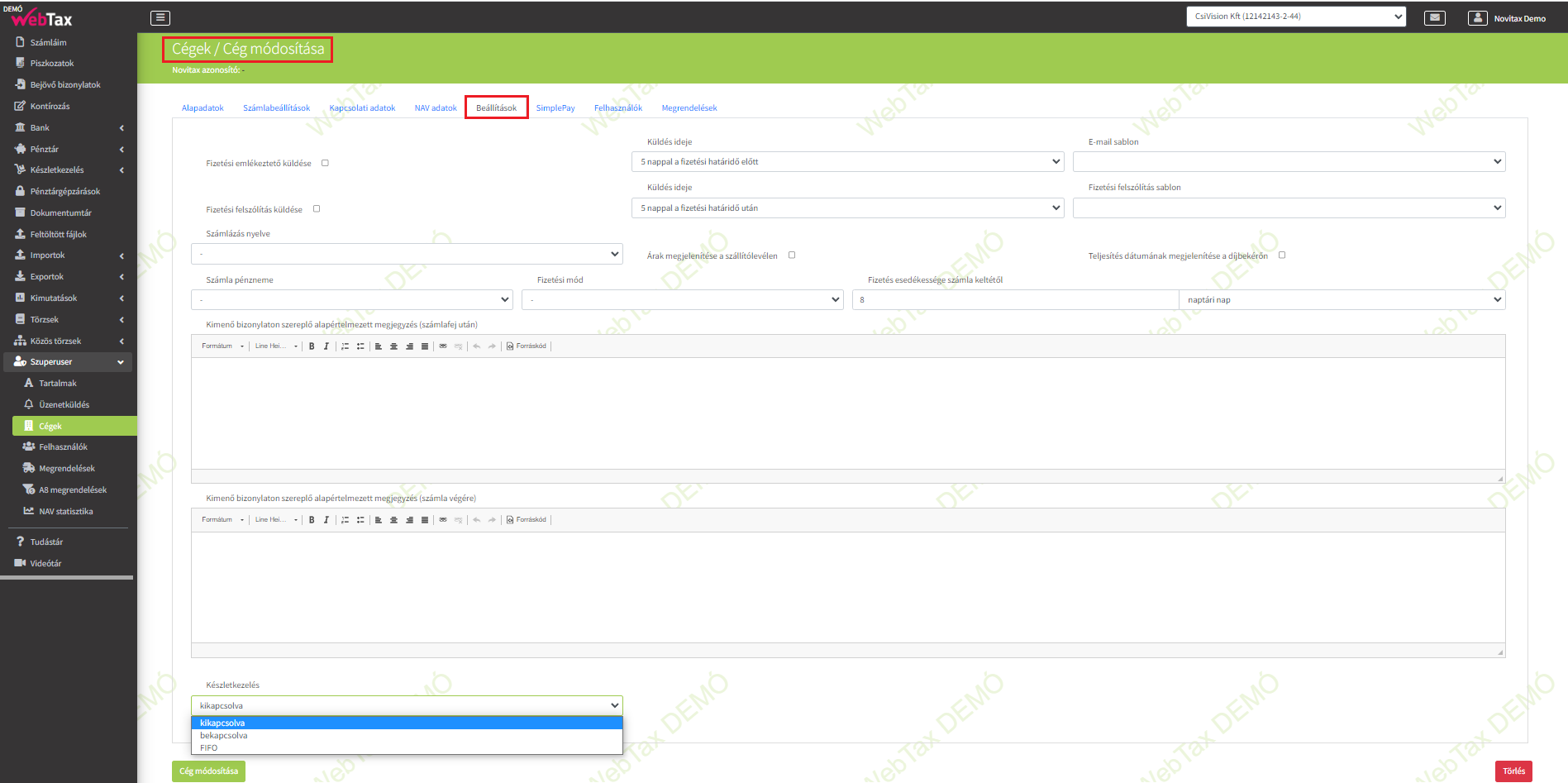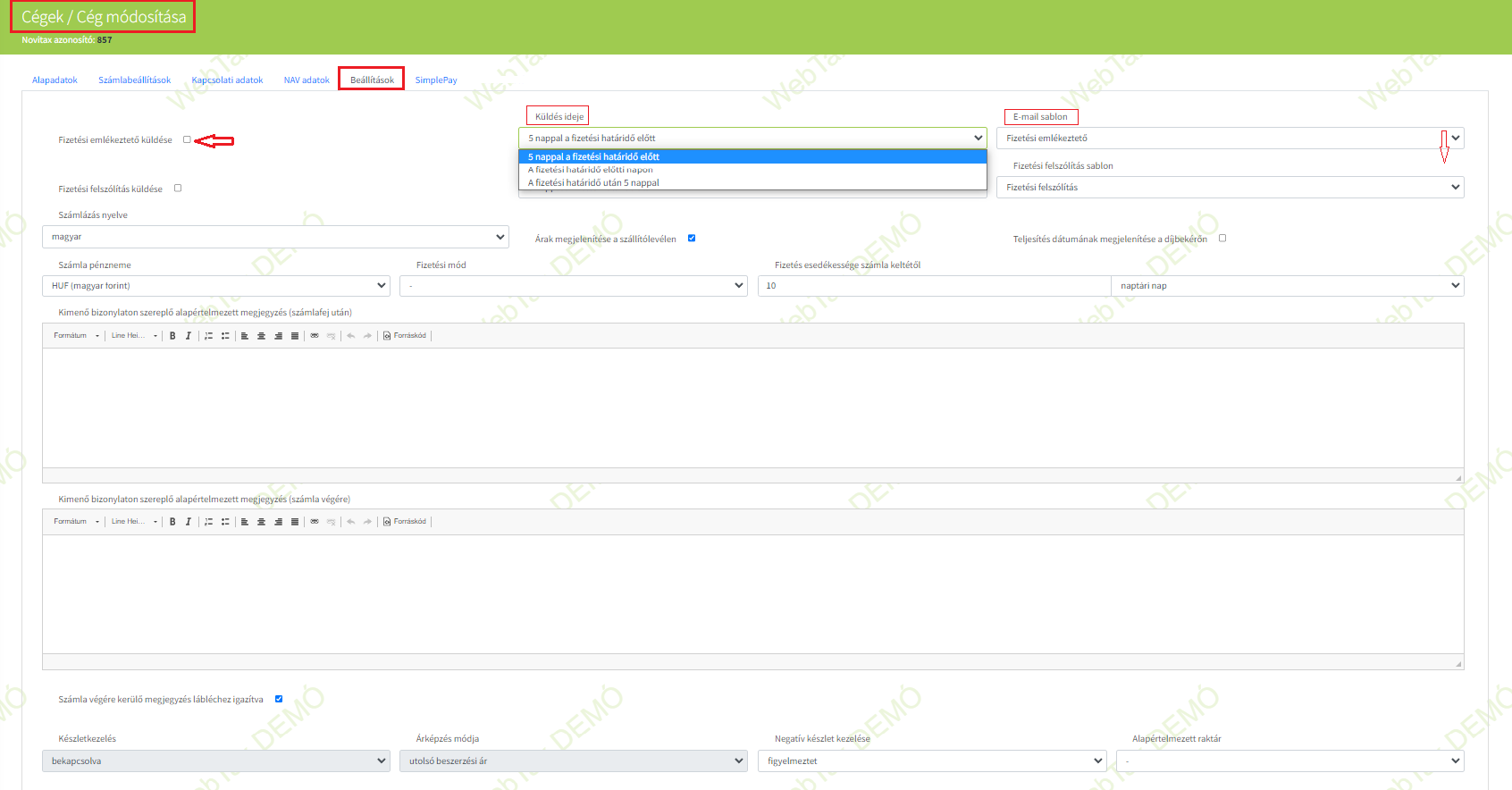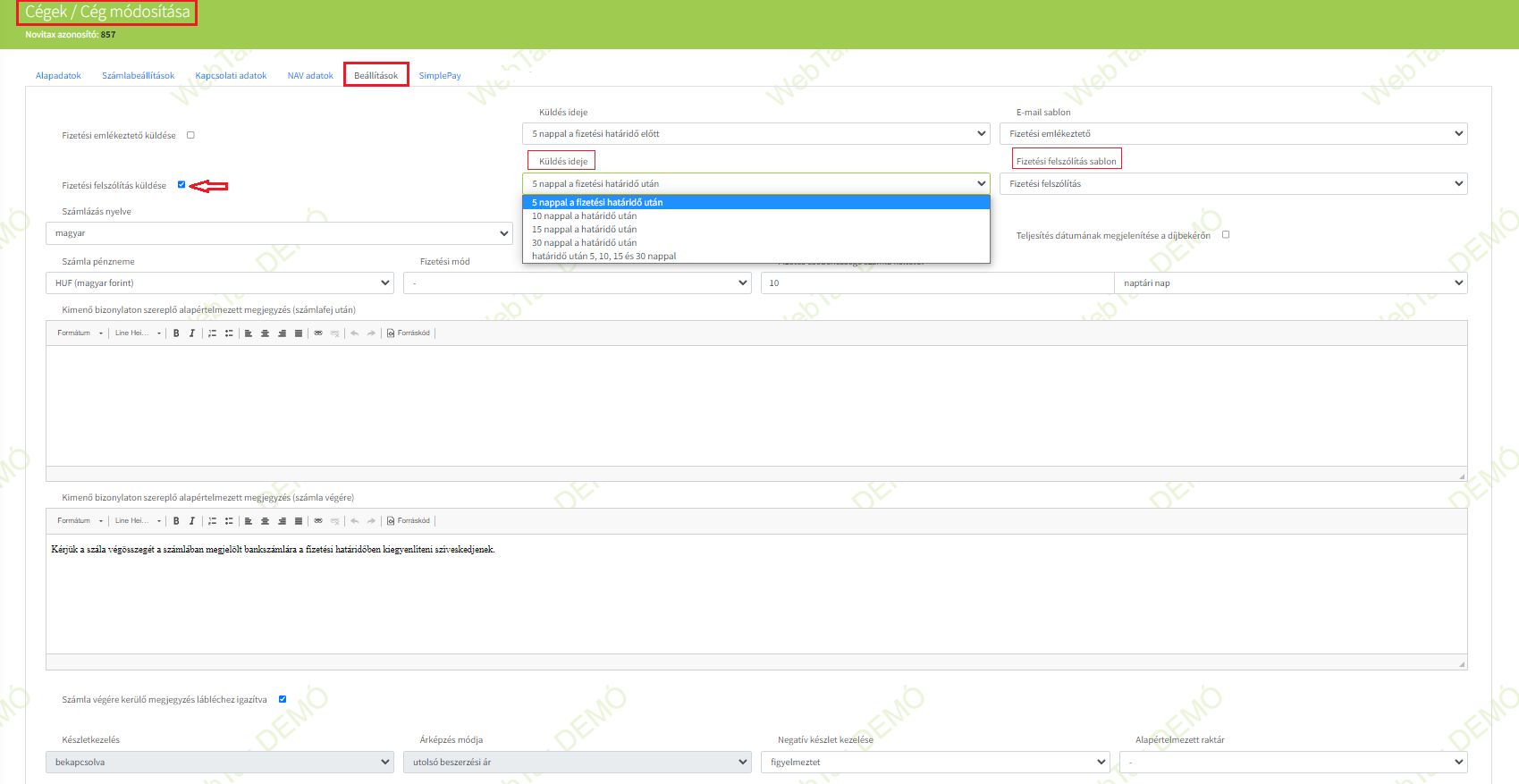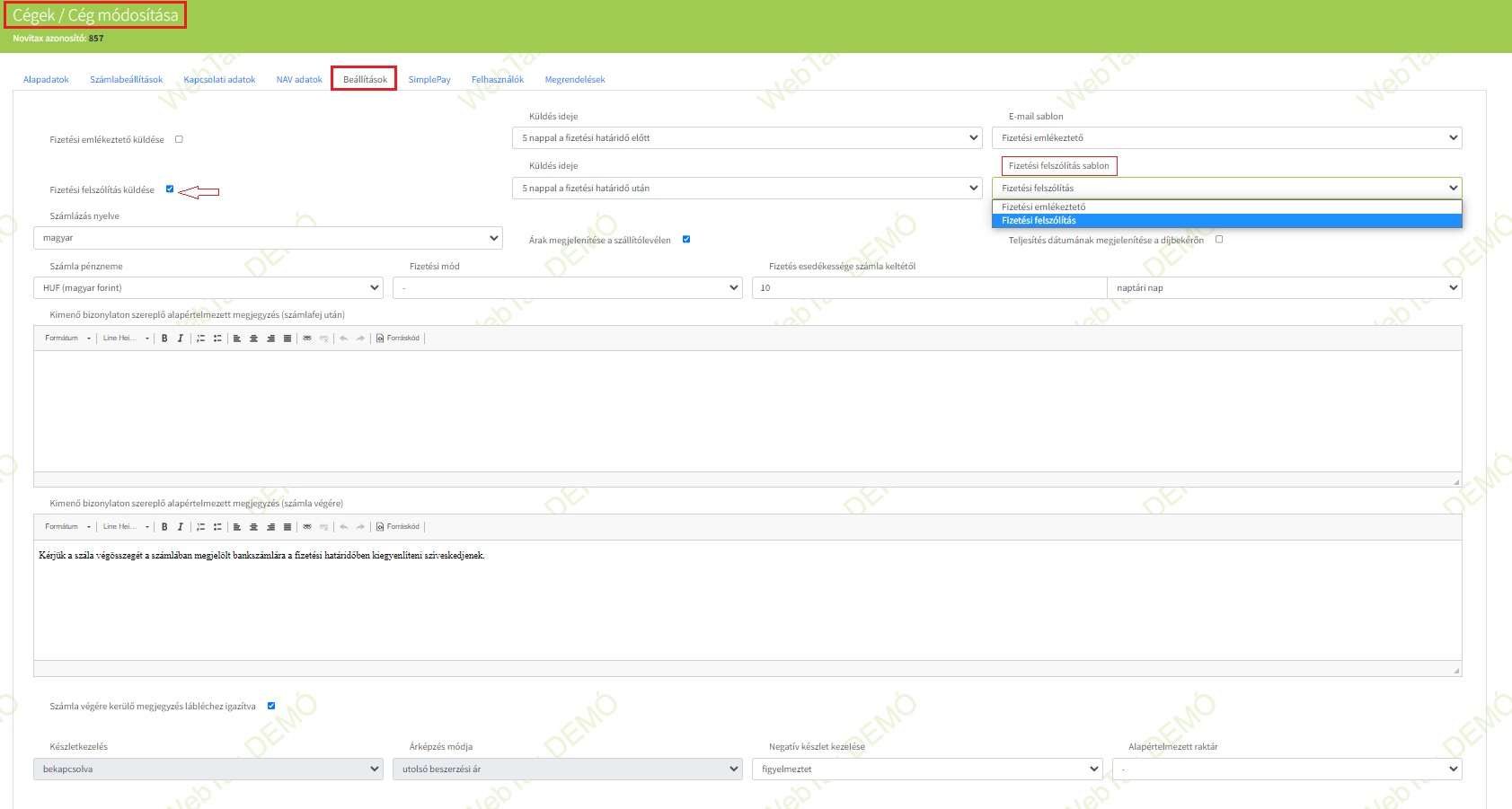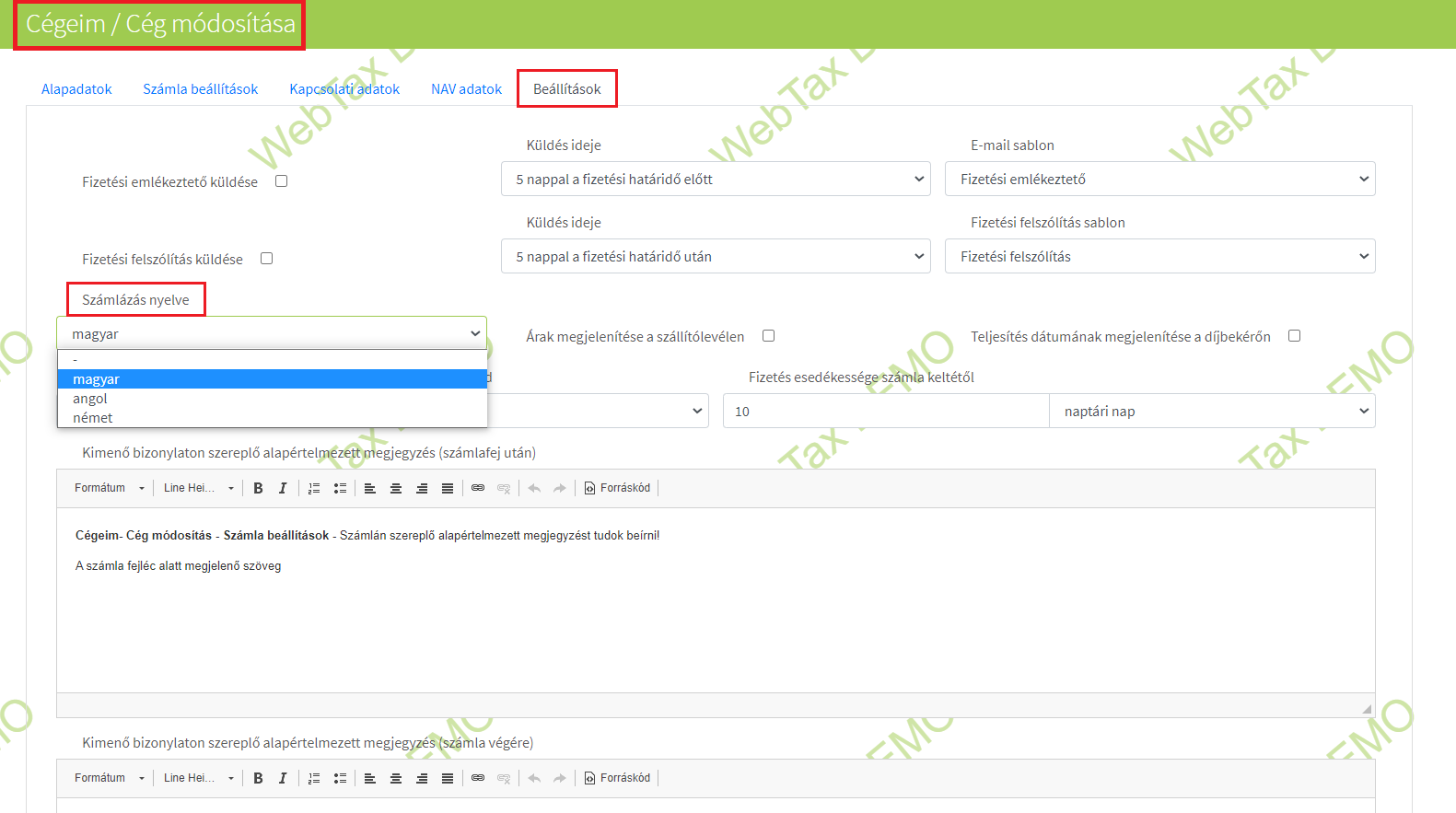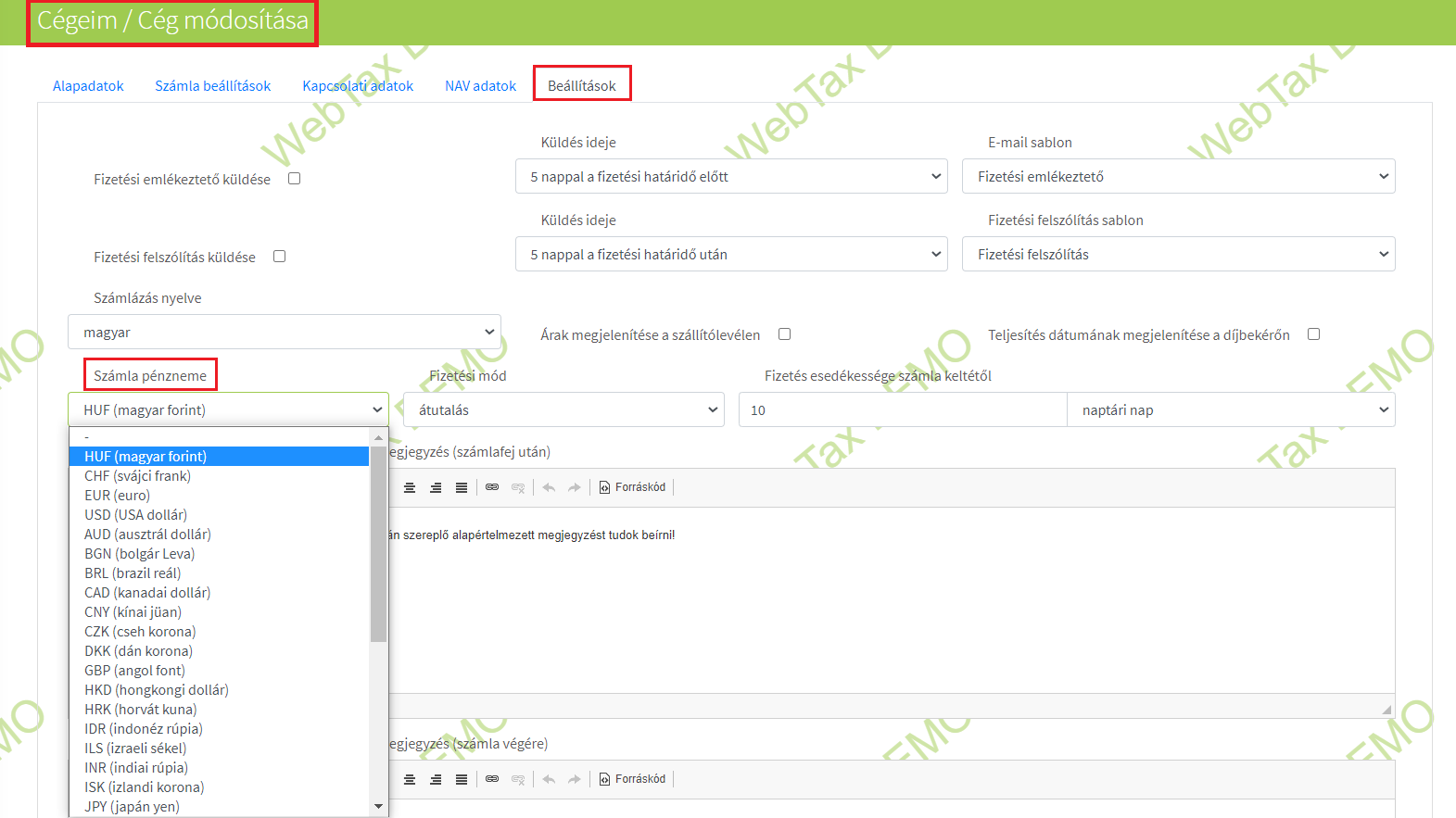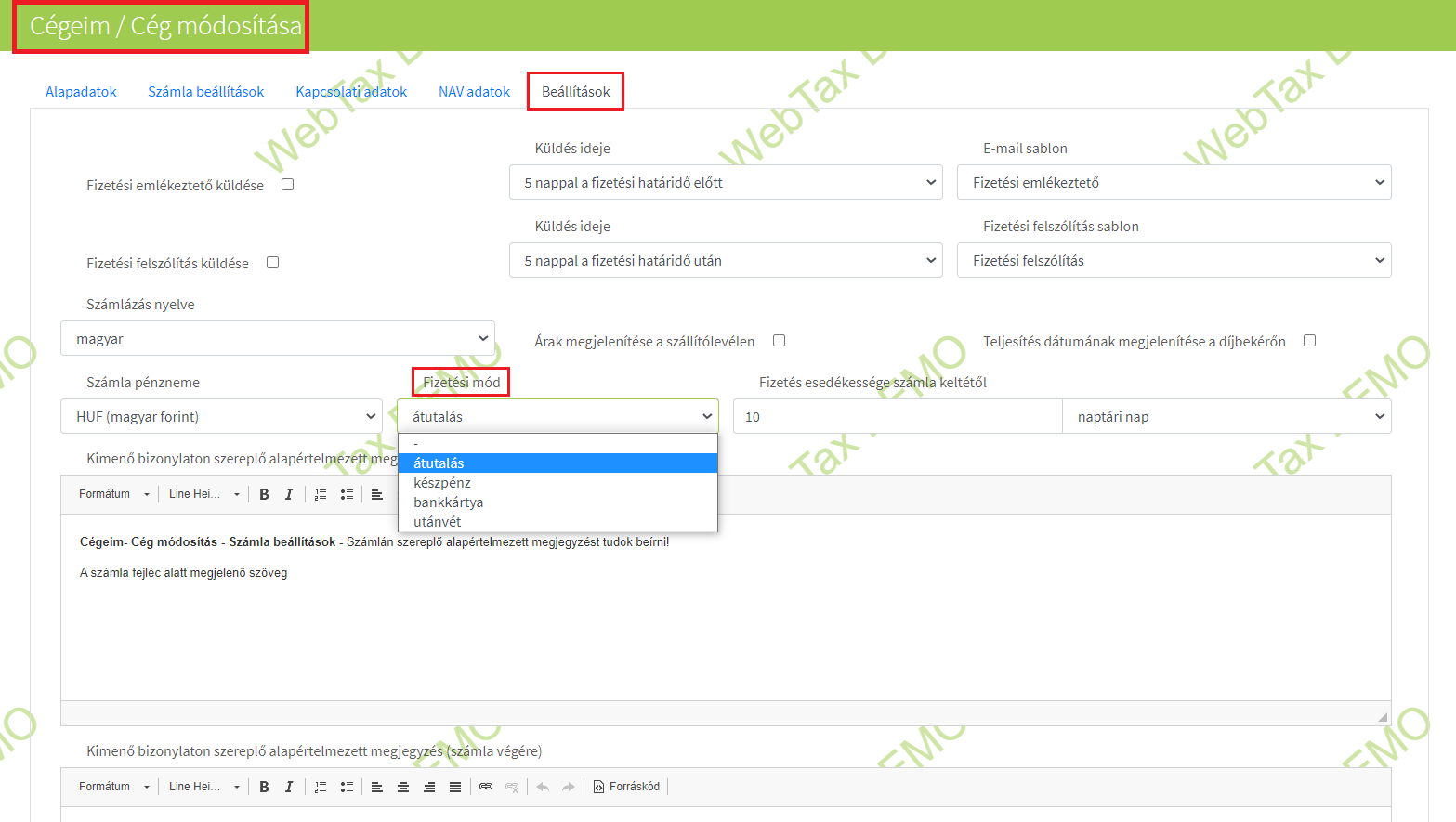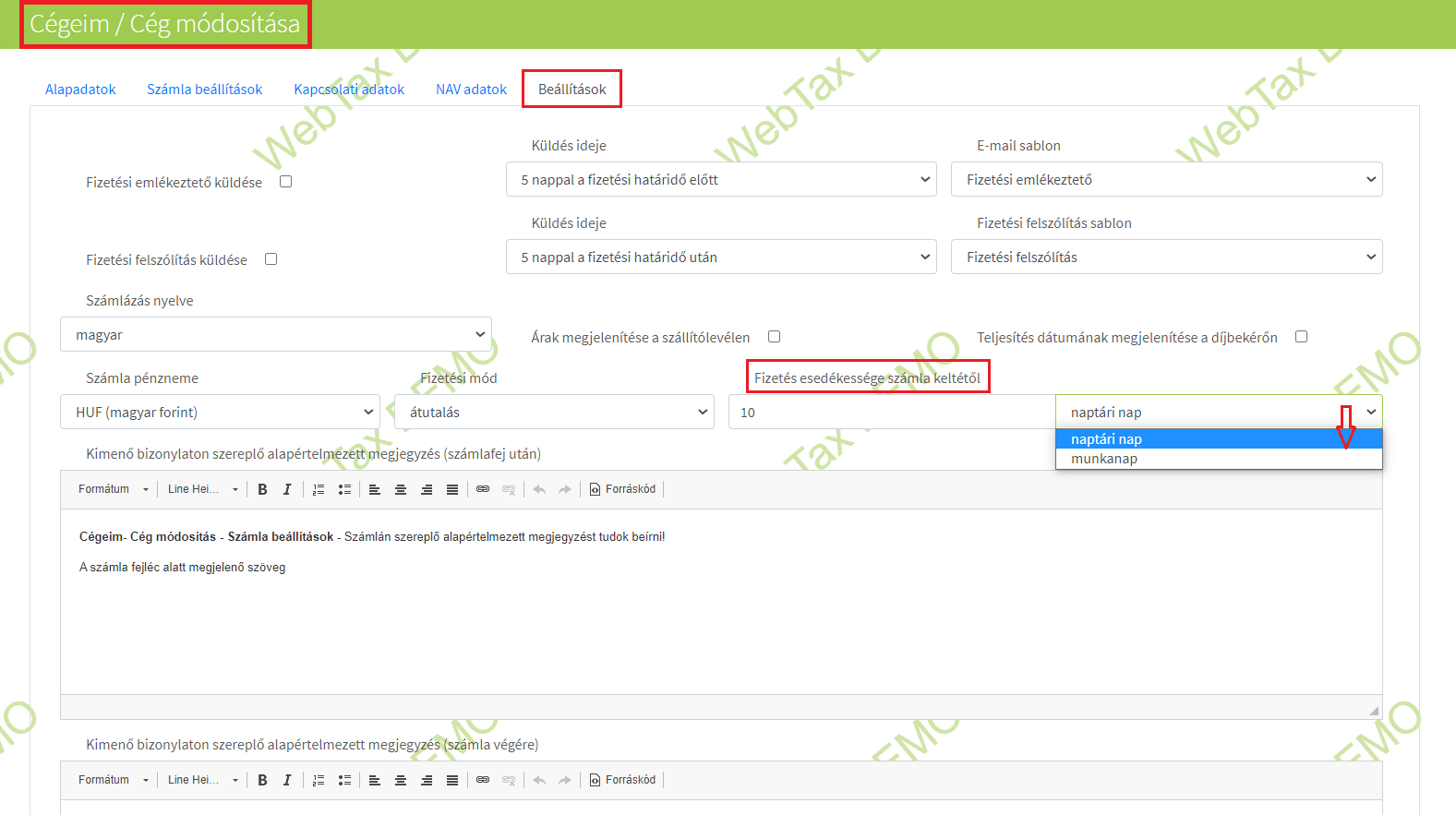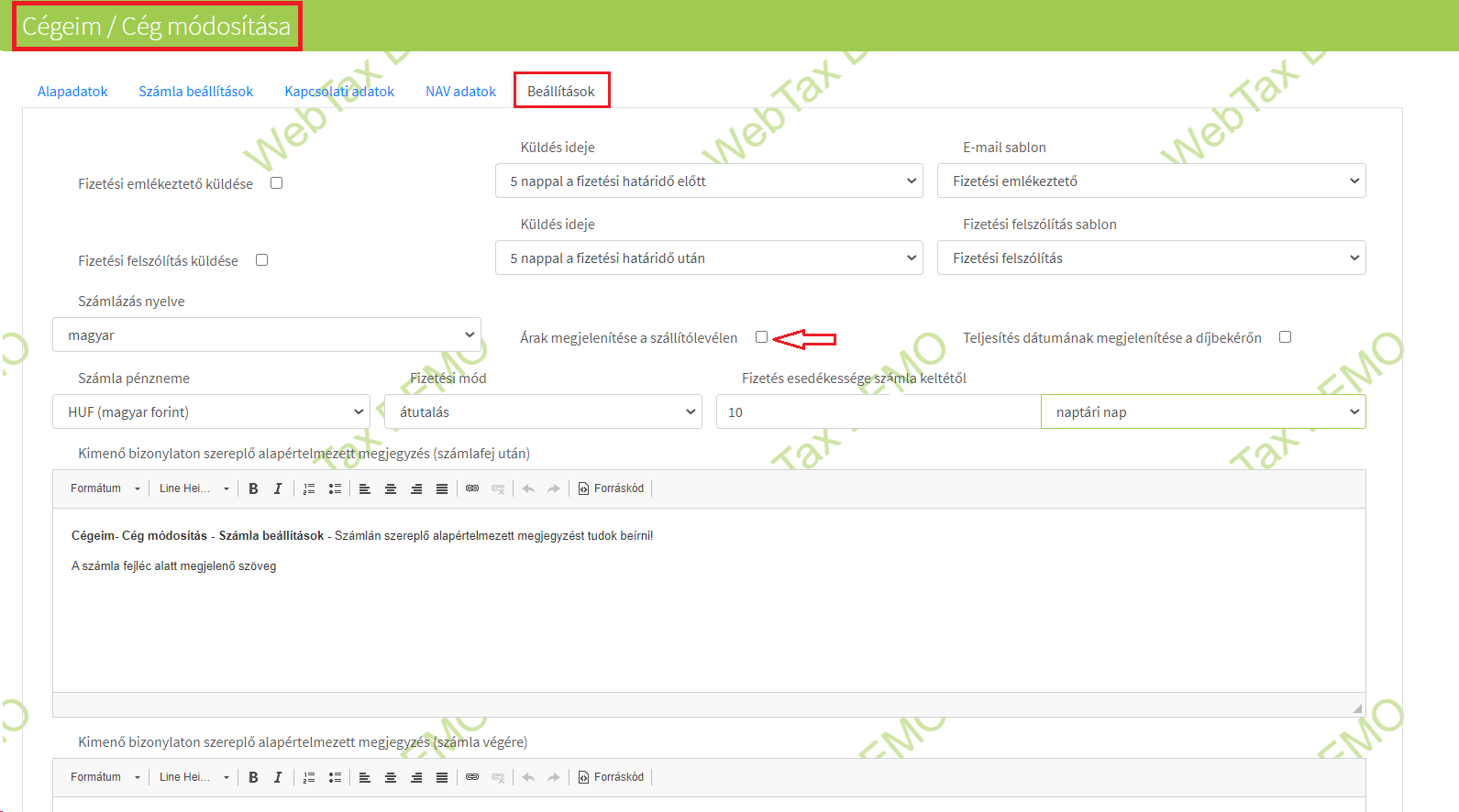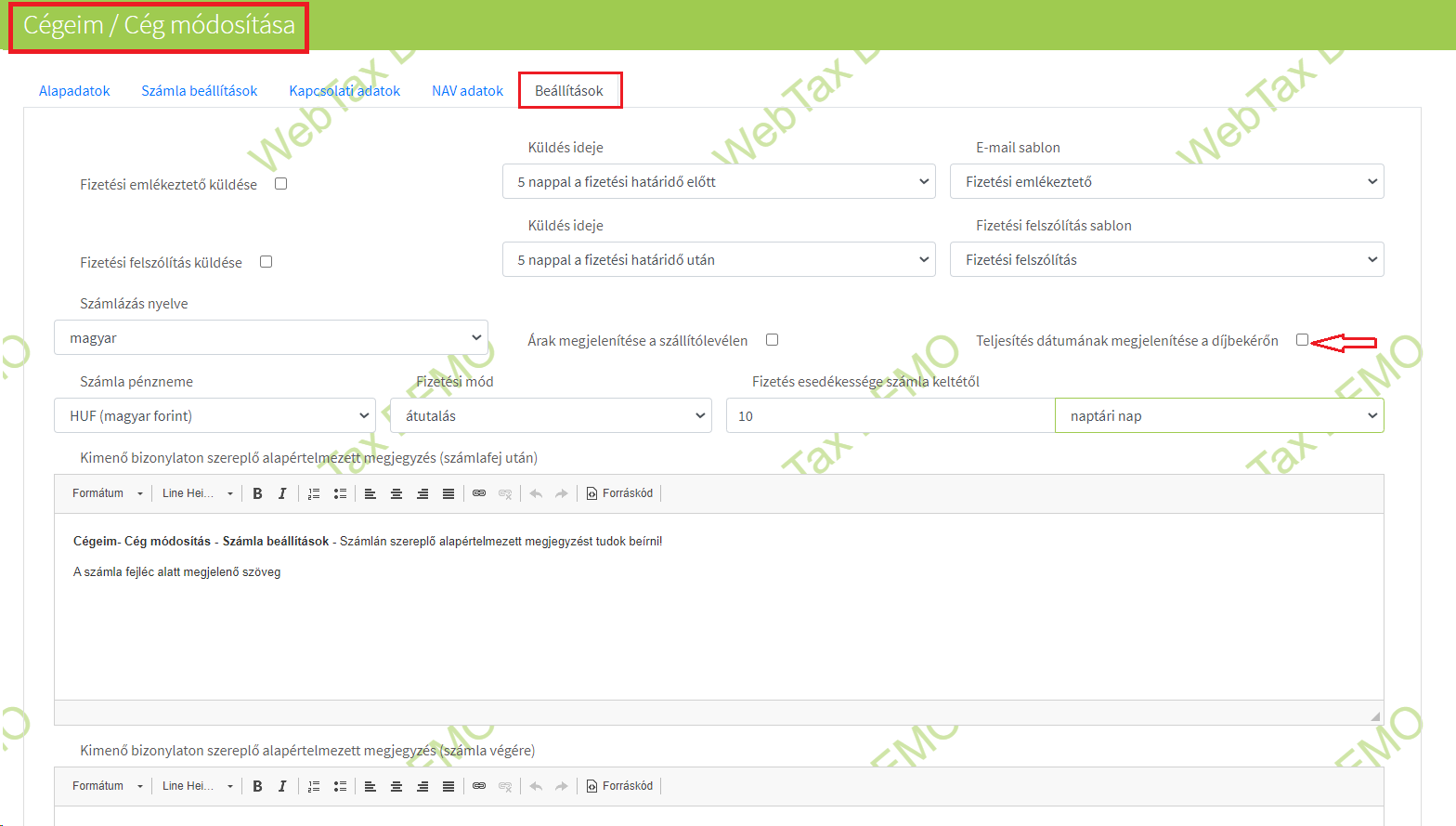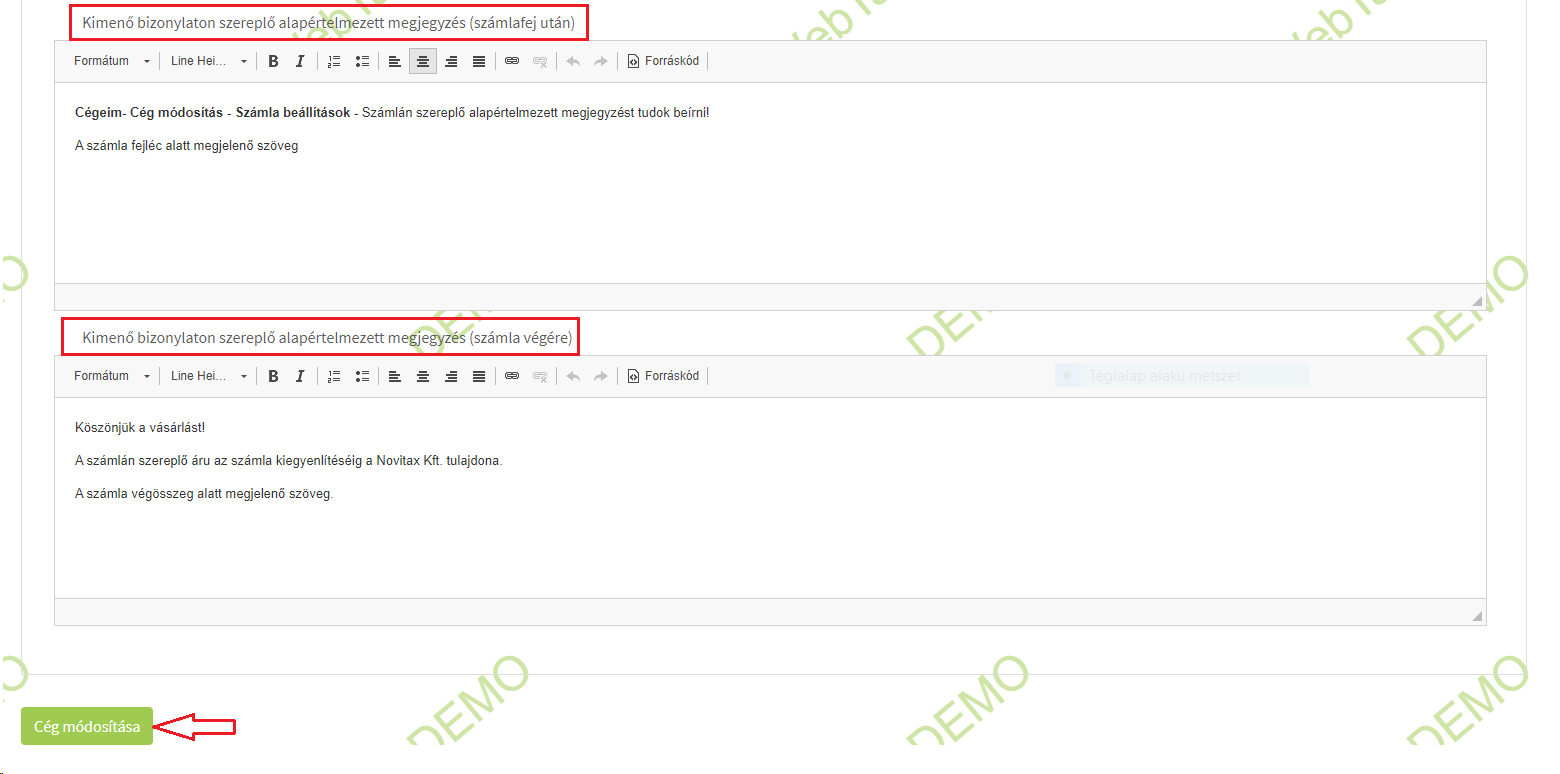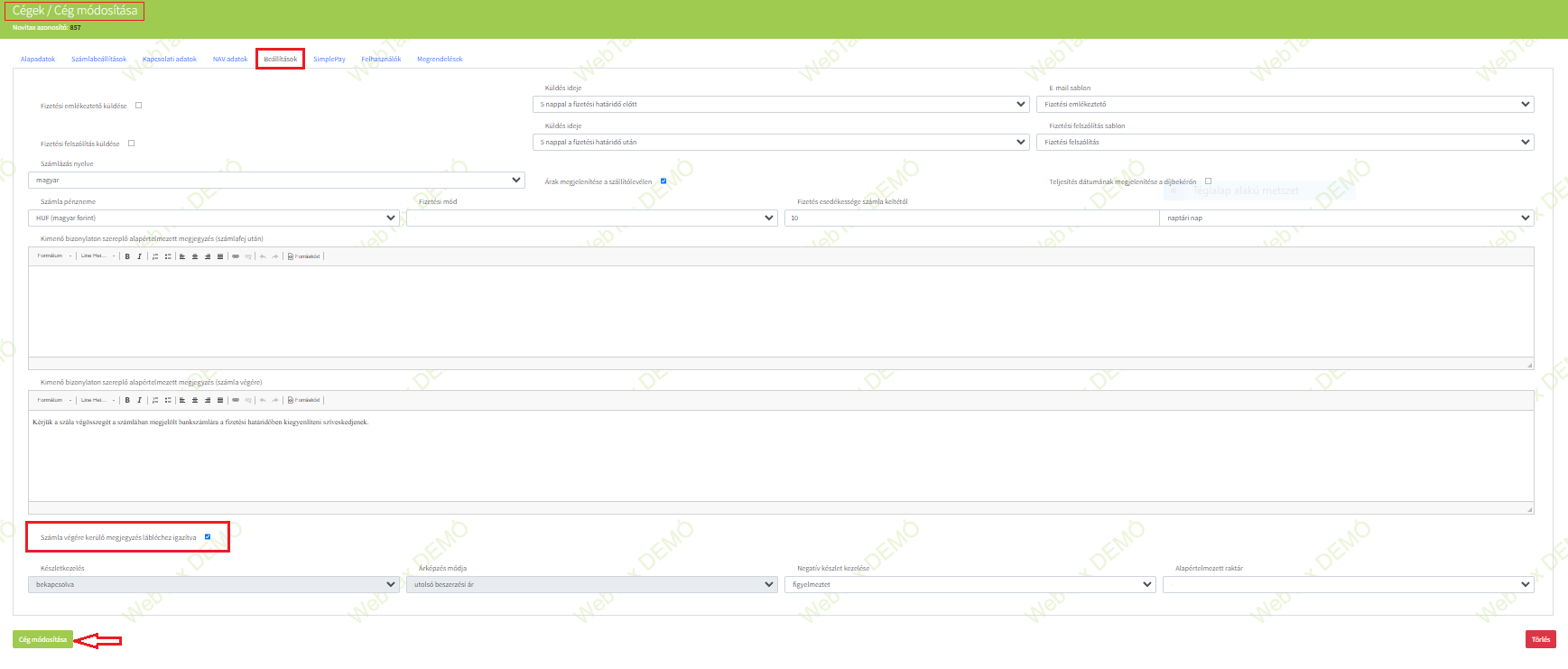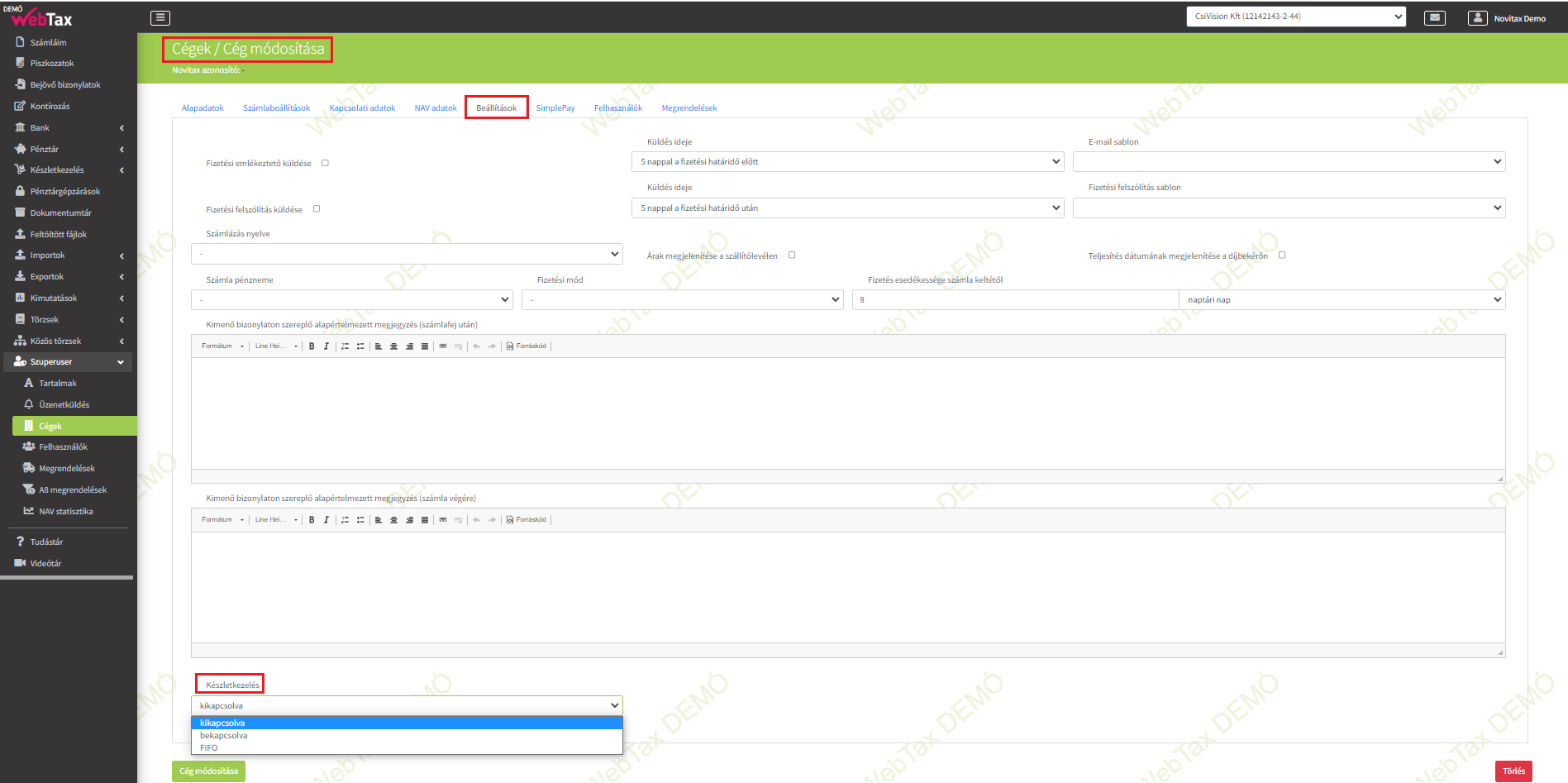Cégbeállítások – Cégadatok megadása
A WebTax rendszerben a jobb oldali menüsávot megnyitva a Cégbeállítások menüpontban lehetséges a cég további adatait megadni, kiegészíteni, illetve módosítani:
A Cégek/Cégmódosítása alatt található Cége Novitax azonosítója,
melyre a Novitax Kft-vel történő ügyintézéskor (e-mail küldés/telefonálás) hivatkoznia kell.
Alapadatok
A regisztráció során már megadott adatok láthatóak az Alapadatok fülön. Ezeket az adatokat módosíthatja, kiegészítheti.
Beállítható, hogy a Cége KATA-s, vagy Pénzforgalmi elszámolású. (Bejövő bizonylatok rögzítésekor is pipálható a fenti két információ.) A NAV xml-ből beolvasott bejövő számláknál is átvesszük a Pénzforgalmi jelzést. (amennyiben a NAV xml tartalmazza azt) A könyvelési szoftvereinkbe a KATA és Pénzforgalmi megjelölés feladásra is kerül a számlával. A fenti információ (KATA, Pénzforgalmi elszámolás) a Kontírozás űrlapon is megjelenítésre kerül.)
Ezenkívül az árfolyamkezelés módszere is megadható.
Cég módosítása gombra kattintva az adatok mentésre kerülnek, törlés gombbal a Cég adatok törölhetőek.
Számlabeállítások
Pipálással beállíthatóak:
- számlatétel mentése cikktörzsbe – mind a kimenő és mind a bejövő számlák esetén (alapesetben be van pipálva)
- partnerek mentése partnertörzsbe
- a Fejléc (vevő-szállító, számla sorszám, fizetés módja, dátum adatok) a számla minden oldalán megjelenjen e.
- a devizaszámlákon ne csak az ÁFA jelenjen meg HUF-ban, hanem a bruttó végösszeg is
- kimenő és bejövő előlegszámlák automatikus kiegyenlítése is jelölhető
- egy termék/szolgáltatás cikkszáma a számlán megjelenjen e
- bruttó árak használata is megjelölhető, bekapcsolásával a cikkek rögzítésekor és a kimenő bizonylatok rögzítésekor is bruttó lesz alapértelmezettként kiválasztva.
- a kimenő számlák alapértelmezett fizetési határideje is beállítható, (Partnernél specifikusan állítható, de a számla kiállításakor is közvetlen módosítható) illetve a bizonylat státusza is. Alapértelmezetten rögzítve státuszon áll, melyet pl. a bejövő bizonylatoknál és a kontírozás menüben átállítható
- kimenő számlákon tételek összevonása is itt állítható be
- a Tételek összevonása; azaz a kimenő számláknál azok a tételek kerülnek összevonásra, melyeknek a mennyiségen kívül minden adata azonos (és a mennyiség előjele is megegyezik)
- iktatószám az NTAX/TAXA feladáskor; A számlák feladásakor a WebTax-ból az iktatószám automatikusan ment át az NTAX-TAXA “Biz. szám” mezőbe. Beállításával csak akkor kerül feladásra a “Biz.szám” mezőbe, ha ezt bepipálta. Alapesetben nincs bepipálva
- alapértelmezett kimenő bizonylat státusz
- alapértelmezett váltóhely megadása
- cikkszám a bizonylaton – bepipálásával a számlán a termék cikkszáma is rákerül az elkészült számlán/nyomtatáson (amennyiben a Törzsek/Cikkek menüpontban a cikkeknél cikkszámot is megadott)
- eredeti ár mező kihagyása – ennek a négyzetnek a pipálásával tudja kikapcsolni a kedvezmény kezelés funkciót
- a kiállítandó számla fejlécébe kiegészítő információk adhatók meg például; telefonszám, e-mailcím, weboldal cím…stb.
- számla infó e-mail: az automatikusan e-mailen megküldött kimenő számlák esetén megadható, hogy az e-mailben ki legyen a kapcsolattartó, ha a megküldött számlával kapcsolatosan észrevétel, kérdés merülne fel a Vevő/Partner részéről.
-
Főkönyvi szám a kimenő számlákon – A funkció használatával a számlatömbben vagy a cikkben megadott főkönyvi szám is megjelenik a számlán, illetve azok nyomtatási képén és/vagy pdf exportján a tételeknél külön oszlopban. A cikkben beállított főkönyvi szám prioritásban erősebb a bizonylattömbben beállítotthoz képest, így ha mindkét lehetőségnél be van állítva, akkor a cikkben beállított fog megjelenni.
-
Legutóbb használt bizonylattömb megjegyzése – Több számla vagy bizonylattömb használata esetén a program megjegyzi (ismétli) az utoljára használt bizonylattömböt, így a kezelőnek nem kell a bizonylattömböt minden rögzítés előtt újra kiválasztania, ha ugyanabban a tömbben állítana ki sorozatban több bizonylatot.
-
Forintos tételösszeg kerekítés – A forintos számlákon, illetve azok nyomtatási képén, pdf exportján megvalósuló, a tételeknél a Nettó és Bruttó összegek kerekítésére vonatkozó beállítás. Értéke lehet kerekítés egészre vagy kerekítés két tizedesre.
-
Devizás tételösszeg kerekítés – A devizás számlákon, illetve azok nyomtatási képén, pdf exportján megvalósuló, a tételeknél a Nettó és Bruttó összegek kerekítésére vonatkozó beállítás. Értéke lehet kerekítés egészre vagy kerekítés két tizedesre.
Logó feltöltésére és törlésére is itt van lehetőség.
Kapcsolati adatok
Itt rögzíthetőek Kapcsolatai, mint például a könyvelő, a pénzügyi képviselő, ügyintéző…stb. Itt a Cégen belüli kapcsolatait kezelheti.
Új kapcsolat hozzáadása gombra kattintva tud új kapcsolatot megadni.
Beállítható, hogy a Cégen belül ki kapja meg automatikusan a kiállított számlákat. (pl: saját könyvelő). Meg kell adni a nevet és az e-mailcímet.
A További adatok ablakban, pedig bepipálhatóak az alábbiak:
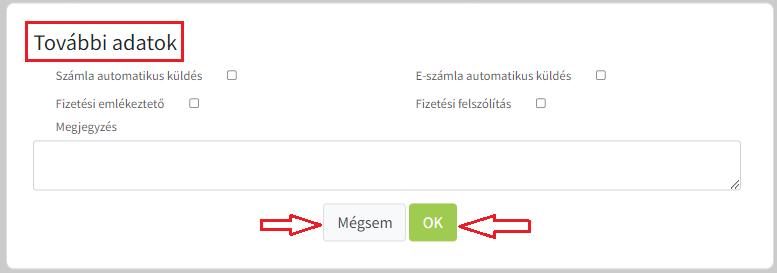
- Számla automatikus küldés (PDF),
- E-számla automatikus küldés,
- Fizetési emlékeztető,
- Fizetési felszólítás.
Ezekhez megjegyzés is fűzhető.
A már kialakított kódrendszere alapján minősítheti is Kapcsolatait (pl. ügyintéző, kapcsolattartó, pénzügyes, kereskedő.. stb.). A Kapcsolat típus mellett található “+” gombra kattintással új kapcsolat jelleg adható meg, mely után a legördülő menüből kiválasztható.
Számlaképek e-mailben
Bővebb információk a funkció használatáról itt található!
NAV adatok
Leírását bővebben itt találja.
NAV Online Számla adatszolgáltatás az adózókra vonatkozó használati követelmény!
Az adatszolgáltatásra kötelezett adózónak érvényes regisztrációval kell rendelkeznie az Online Számla rendszerben. A regisztráció az Online Számla web felületen kezdeményezhető. A regisztrálás módjáról bővebb információ a NAV honlapján található. Regisztráció az onlineszamla.nav.gov.hu oldalon
NAV számlarendszer állapotának ellenőrzése
Ez a funkció a NAV online számlarendszer működésének ellenőrzését teszi lehetővé grafikonos megjelenítéssel.
Zöld szín: rendben, narancssárga: kisebb lassulás, piros: durva lassulás.
Beállítások
Ebben a funkcióban a Fizetési emlékeztető és Fizetési felszólítás küldésének beállításai találhatóak. Kiválaszthatja, hogy melyik típust szeretné küldeni, – négyzetben pipálással – milyen rendszerességgel és az milyen E-mail sablonnal kerüljön kiküldésre. Ez E-mail sablon beállítását a Törzsek/E-mail sablonok funkcióban szerkesztheti meg. Ez egy általános beállítási lehetőség az Ön Cégénél az összes Partnerre nézve. Azonban a Partnerek menüpontban a kiválasztott Partnerhez egyedi beállításokat is hozzárendelhet.
Fizetési emlékeztető
– Küldés ideje szerinti lehetőségek
– E-mail sablon szerinti lehetőségek
Fizetési felszólítás
– Küldés ideje szerinti lehetőségek
– E-mail sablon lehetőségek
Kiválasztható a számlázás nyelve, a számla pénzneme, fizetési módja, fizetés esedékessége számla keltétől, mely választható naptári napban vagy munkanapban. A szállítólevélen ár megjelenítése, és teljesítés dátum megjelenítés díjbekérőn is beállítható. Ezeket az adatokat a Partnereknél, cég specifikusan is megadhatja, melyek az itt beállítottakat „felülírja”.
Itt van lehetősége a Kimenő bizonylaton szereplő alapértelmezett szöveg(ek) megadására, melyek a számlán, a számlafej után, illetve a számla végén, a végösszeg után jelennek meg.
Számlázás nyelve
Számla pénzneme
Fizetési mód
Beállítható Alapértelmezett fizetési mód “minden” Partnerre. (akkor alkalmazza, ha a legtöbb esetben a Partnereknek egy fajta fizetési módot szeretne – pl: csak készpénzben – adni a számla típusától függetlenül.)
Fizetési esedékessége számla keltétől
- naptári napban vagy munkanapban
Szállítólevélen árak megjelenítése
A szállítólevél kiállításakor lehetőség van arra, hogy az árakat megjelenítse, vagy elrejtse a rendszer. Beállítása a négyzetben való pipálással történik.
Teljesítés dátumának megjelenítése díjbekérőn
Állítani tudja, hogy a díjbekérőn szerepeljen e teljesítés dátum vagy sem. Ezt a beállítást Partner specifikusan (egyes Partnerre nézve külön-külön) is meg tudja tenni a Partnerek/Beállítások menüpontban. (a Partnernél beállított felülírja a Cégeimnél beállított értéket)
Alapértelmezett szöveg megadási lehetőség kimenő számlán
Alapértelmezett szöveget adhat meg a számlafej után és a számla végén.
Beállítható, hogy a számla végére kerülő megjegyzés a lábléchez igazítva kerüljön a pdf-re.
Havi készpénzes határ ellenőrzése költséghelyenként csoportosítva
Két vállalkozás közötti havonta 1,5 millió forintos készpénzes forgalom figyelésére vonatkozó beállítás. Amennyiben a készpénzforgalom meghaladja a jogszabályban előírtakat, akkor a program „Magas készpénzforgalom! A készpénzes forgalom – amennyiben egy ügyletből származik – meghaladja a jogszabály szerinti havi 1.5M forintos összeget. Biztosan szeretné így rögzíteni a bizonylatot?” üzenetet küld a kezelőnek. Az üzenettől függetlenül a kezelő döntésére a pénztárbizonylat tárolható.
Ezzel a funkcióval viszont a program a pénztári tételhez kapcsolt számlán lévő tételeket is figyeli költséghelyenként összesítve (amennyiben a költséghely, mint szerződés van nyilvántartva a programban). Így, ha a partner egy költséghelyként szerepel vagy egy költséghelyet képvisel a számlán, akkor a figyelmeztetés ekkor is megjelenik, amennyiben költséghelyenkénti összesítésben átlépi a 1,5 milliós készpénzes forgalom határát.
Készletkezelés
A készletkezelés bekapcsolható, illetve annak módja:
Ha a készletkezelés módja beállításra került két új mező jelenik meg, ahol beállítható az Árképzés és a
Negatív készlet kezelésének módja:
Alapértelmezett raktár is megadható (cégszintű beállítás):
A Készlet modulról bővebben itt olvashat.
SimplePay
A SimplePay funkció a leírását itt találja.